在使用win11系统时,有时候会遇到obs窗口采集出现黑屏的情况,这着实让人头疼。不过别担心,下面我们就来全面了解一下解决这个问题的方法。
检查显示设置
首先,要确保你的系统显示设置没有问题。右键点击桌面空白处,选择“显示设置”。查看“多显示器”设置,确认主显示器设置正确,并且分辨率、缩放比例等参数合适。如果有多个显示器,检查是否选择了正确的采集窗口所在的显示器。
权限设置
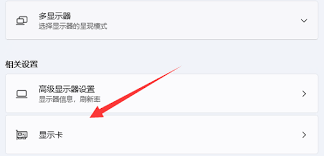
win11系统的权限管理较为严格,obs可能因为权限不足而无法正常采集窗口。右键点击obs应用程序图标,选择“属性”。在“兼容性”选项卡中,勾选“以管理员身份运行此程序”,然后确定。再次尝试进行窗口采集,看黑屏问题是否解决。
obs软件设置
打开obs软件,进入“设置”界面。在“视频”选项中,确认“输出分辨率”与你的显示器分辨率匹配,帧率等参数也合理。切换到“输出”选项,检查“输出模式”是否正确设置。同时,在“录像”选项中,确保“输出路径”有足够的磁盘空间,并且没有特殊字符。

显卡驱动更新
过时的显卡驱动可能会导致与obs的兼容性问题,从而引发黑屏。打开电脑的设备管理器,找到“显示适配器”选项,展开后右键点击你的显卡型号,选择“更新驱动程序”。按照提示进行操作,安装最新的显卡驱动。
防火墙和安全软件限制
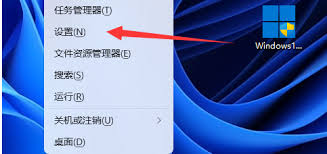
防火墙或其他安全软件可能会阻止obs对窗口的采集。暂时关闭防火墙和相关安全软件,然后再次尝试使用obs进行窗口采集。如果黑屏问题消失,说明是这些软件的限制导致的。你可以将obs添加到防火墙或安全软件的允许列表中,以便以后正常使用。
通过以上全面的检查和设置,相信你能够解决win11系统下obs窗口采集黑屏的问题,顺利进行视频录制或直播等操作。如果问题仍然存在,可以进一步查阅相关技术论坛或咨询专业技术人员,获取更精准的解决方案。
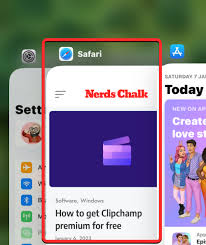
在iphone上浏览网页时,有时需要刷新页面以获取最新内容。下面为你介绍6种方便快捷的刷新网页方法。轻点刷新按钮这是最常见的方法。在网页浏览界面中,找到地址栏左侧的圆形刷新图标,点击它即可瞬间刷新页面。这个按钮一目了然,操作简单直接。使用3dtouch(针对支

在当今数字化时代,各类软件层出不穷,而deepseek凭借其独特的魅力,成为众多用户关注的焦点。deepseek是一款具有卓越性能的软件,它在深度学习领域展现出了非凡的实力。其强大的算法和高效的处理能力,能够精准地分析海量数据,挖掘出隐藏其中的有价值信息。无论

在使用糖豆这款软件时,有时候我们可能会因为各种原因想要取消对某些用户或内容的关注。下面就来详细介绍一下糖豆取消关注的具体步骤。一、取消对用户的关注1.打开糖豆应用程序,进入主界面。2.在界面下方找到“我的”选项并点击。3.进入“我的”页面后,找到“关注”选项。
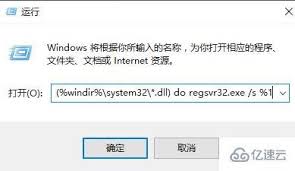
在重装系统的过程中,遇到蓝屏代码0x0000007e着实让人头疼。不过别担心,以下为您提供一些有效的解决方法。检查硬件连接硬件问题是导致蓝屏0x0000007e的常见原因之一。首先,仔细检查内存模块,确保它们牢固地插在主板上。松动的内存可能引发各种问题,包括蓝

iphone6/6s使用一段时间后,可能会出现一些小问题,这时软复位就能派上用场啦!下面就为大家带来详细的软复位方法教程。软复位前的准备在进行软复位之前,建议先备份手机中的重要数据,如照片、联系人、短信等。这样可以确保数据的安全性,防止在复位过程中丢失。软复位
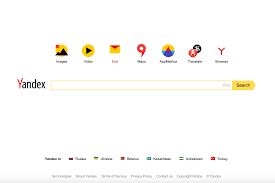
在网络信息爆炸的时代,拥有一款强大且便捷的搜索引擎至关重要。而yandex作为俄罗斯知名的搜索引擎,备受关注。今天,就让我们一同探索yandex搜索引擎官网,了解其独特魅力。yandex搜索引擎官网为用户提供了丰富多样的搜索服务。进入yandex首页官网(网址
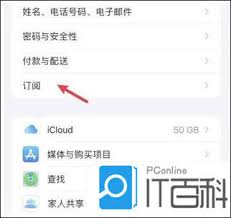
时间:2025/04/25
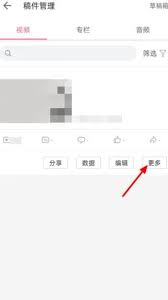
时间:2025/04/25

时间:2025/04/24
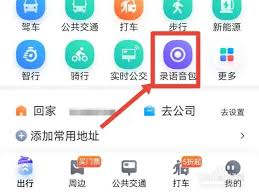
时间:2025/04/24

时间:2025/04/24

时间:2025/04/24

时间:2025/04/24
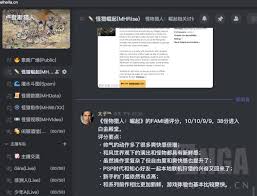
时间:2025/04/23
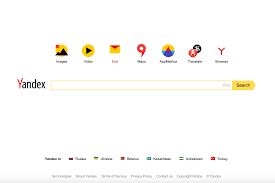
时间:2025/04/23
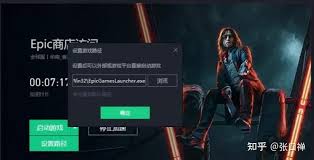
时间:2025/04/23